Tworzenie złożonych tabel oraz skomplikowanych części opisowych w treści właściwej aktu (np. sprawozdań z wykonania budżetu, opisów planów zagospodarowania przestrzennego) może powodować problemy podczas wizualizacji dokumentu z formatu XML na format PDF. Takie elementy możemy w łatwy sposób umieścić w dokumencie poprzez wykorzystanie wyspy binarnej, wyspy tekstowej lub arkusza w treści aktu. Opcje znajdują się w zakładce Wstawianie w sekcji Załączniki i obrazy.
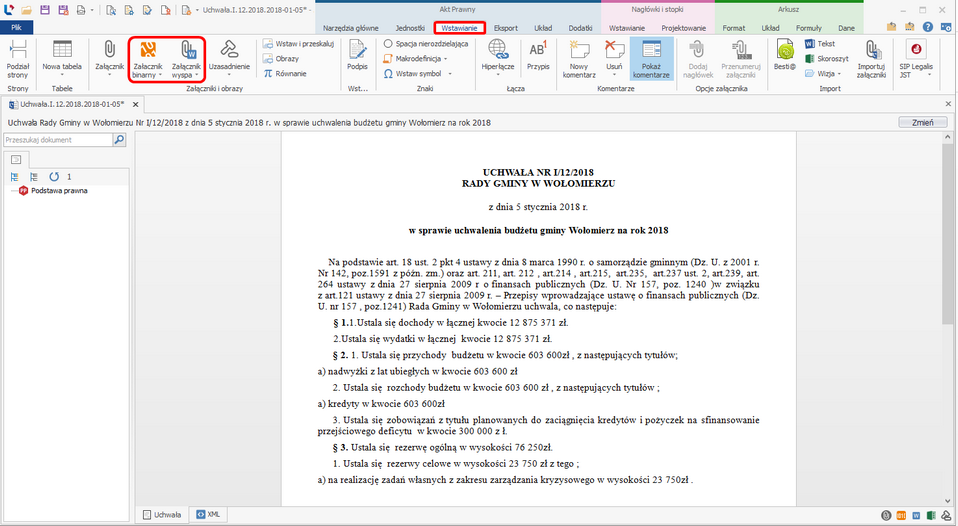
Uwaga Wyspy w treści dokumentu, w podglądzie PDF, poprzedzone będą podziałem strony. |
Wyspa binarna w treści dokumentu
Za pomocą wyspy binarnej w treści aktu, wstawimy dowolny plik w formacie PDF, bezpośrednio w treści właściwej aktu prawnego.
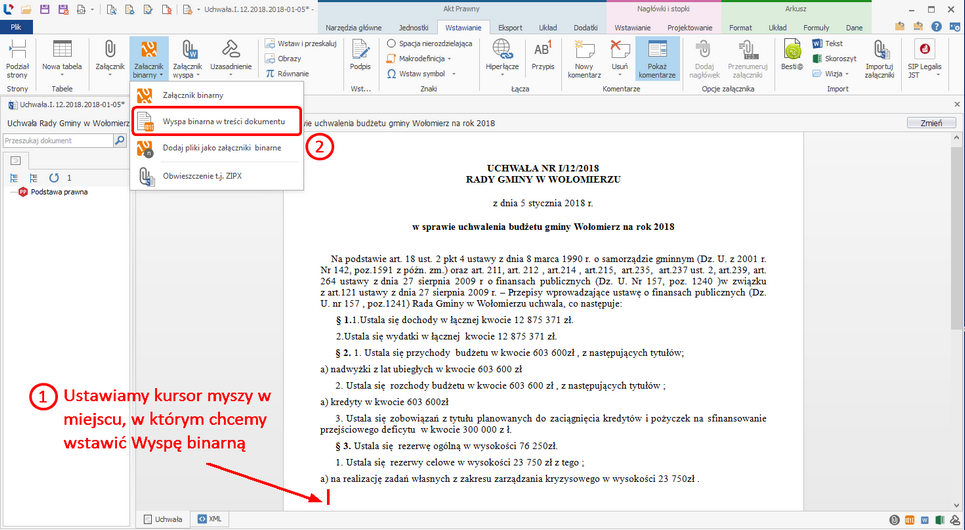
Dodając plik w formacie PDF, należy przede wszystkim zwrócić uwagę na jego formatowanie tj. czy marginesy znajdujące się w pliku PDF pokrywają się z tymi, które zostały zdefiniowane w Legislatorze. Ponadto w celu uniknięcia różnic w widokach, należy sprawdzić typ oraz wielkość czcionki. Plik PDF powinien posiadać możliwość przeszukiwania tekstu (trzeba zwrócić uwagę, aby ze skanu nie tworzyć formatu PDF, ponieważ w większości przypadków będzie różnica w kontraście, między treścią właściwą aktu prawnego a wstawionym plikiem w formacie PDF).
Po kliknięciu na opcję Wyspa binarna w treści dokumentu, wyświetlone zostanie okno przeglądania zasobów komputera. Wskazujemy odpowiedni plik PDF i wybieramy Otwórz.
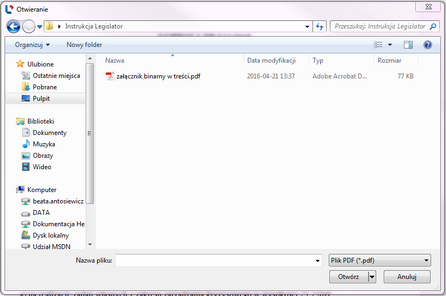
Wyspa binarna zostanie wstawiona w formie linku.
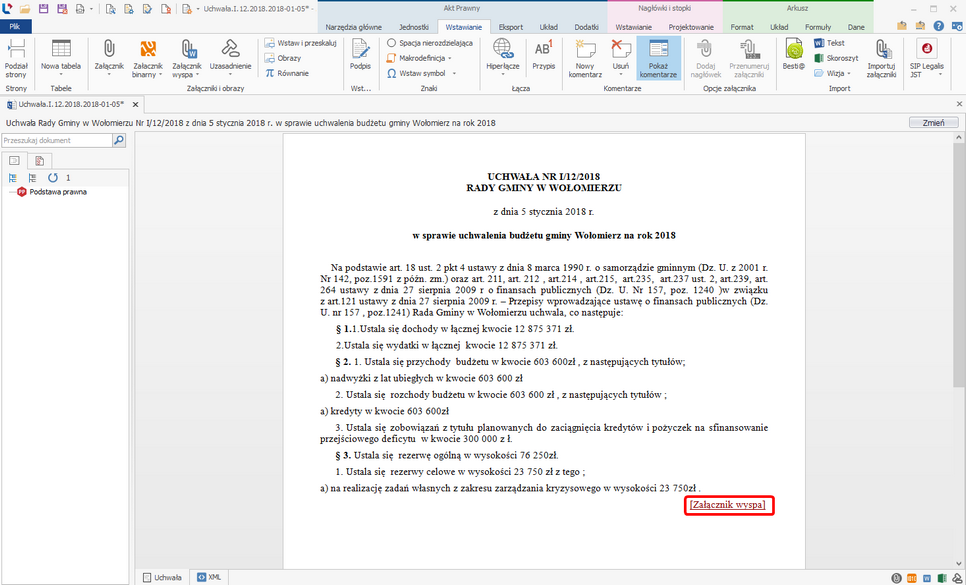
Klikając prawym przyciskiem myszy na dodanym automatycznie obiekcie [Załącznik wyspa] z menu kontekstowego, dostępne będą takie opcje jak możliwość podglądu załączonego pliku czy też jego usunięcie. Treść dołączonego pliku w treści głównego dokumentu, widoczna będzie dopiero z poziomu podglądu dokumentu w formacie PDF. Należy pamiętać, że dodany plik binarny będzie rozpoczynał się od nowej strony.
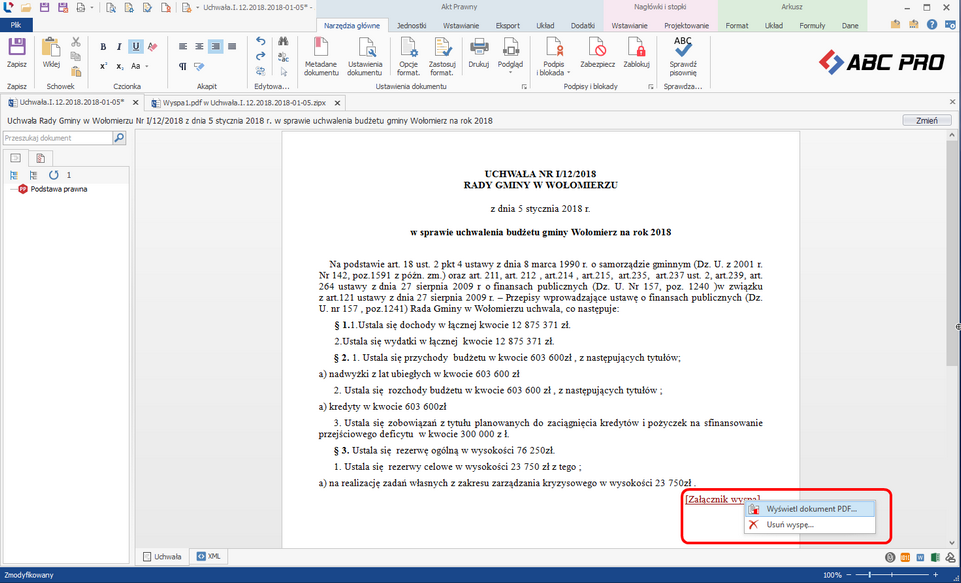
Wyspa tekstowa w treści dokumentu
Wyspa tekstowa w treści dokumentu umożliwia osadzenie treści opisowej z dowolnego edytora tekstowego, bez naruszenia formatowania, dokumentu, z którego treść była kopiowana. Tworzenie sprawozdań z wykonania budżetu czy opisów planów zagospodarowania przestrzennego zostało w znaczny sposób ułatwione, ze względu na bardzo podobne zasady formatowania tekstu, jak w znanych edytorach tekstowych. Wprowadzona treść, za pomocą tej opcji, nie będzie formatowana przez aplikację Legislator. W celu wstawienia Wyspy, z zakładki Wstawianie wybieramy opcję Wyspa tekstowa w treści dokumentu.
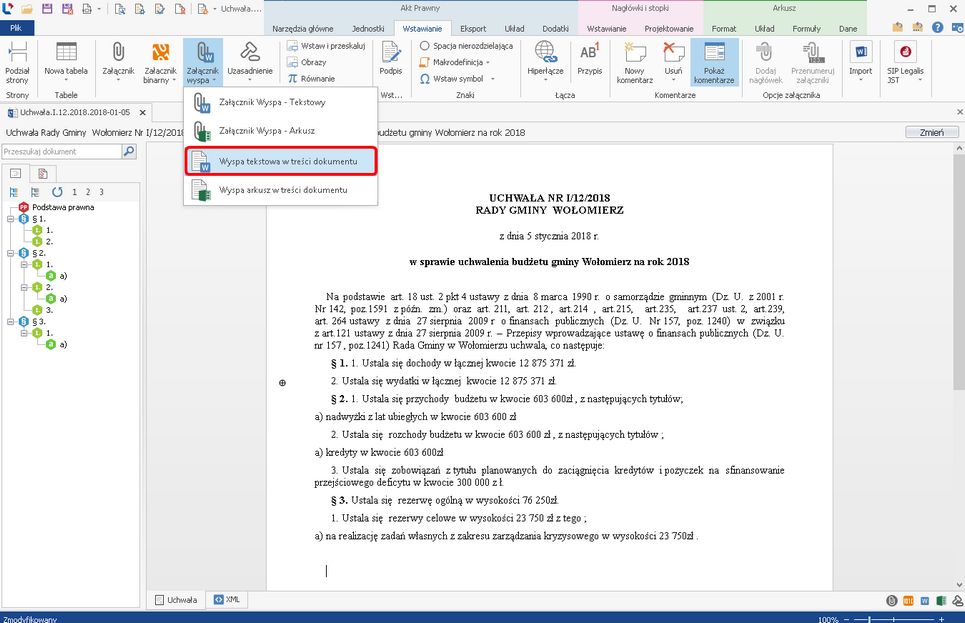
Po wstawieniu obiektu [Załącznik wyspa], w celu edycji treści opisowej, należy kliknąć lewym (w celu bezpośredniej edycji treści) lub prawym przyciskiem myszy:
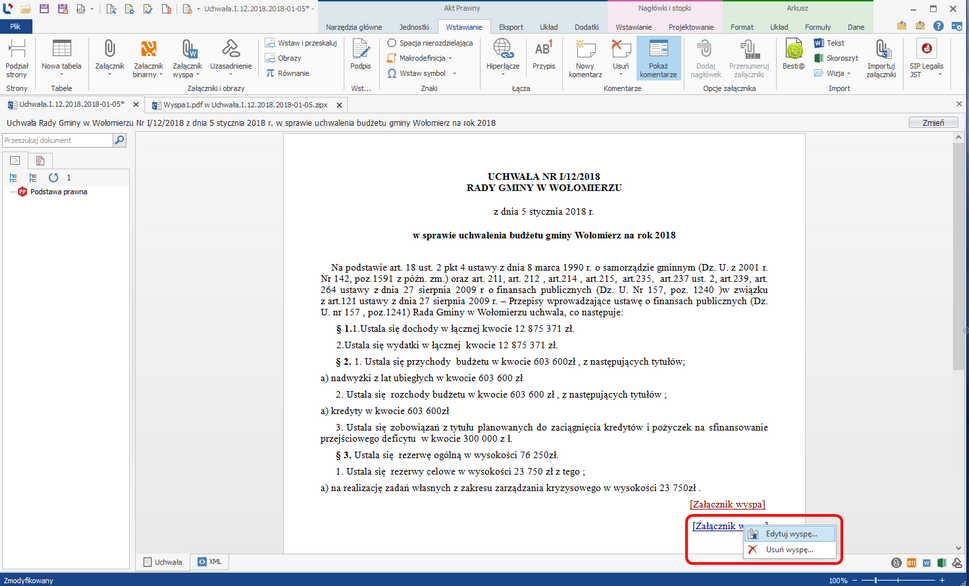
W przypadku kliknięcia prawym przyciskiem myszy, z rozwiniętego menu kontekstowego, wybieramy Edytuj wyspę. Otwarta zostanie nowa zakładka wraz z pustą stroną oraz menu, identycznym jak w przypadku zastosowania załącznika Wyspa - tekst, umożliwiającym wstawienie list numerowanych czy wyróżnienie treści za pomocą koloru:
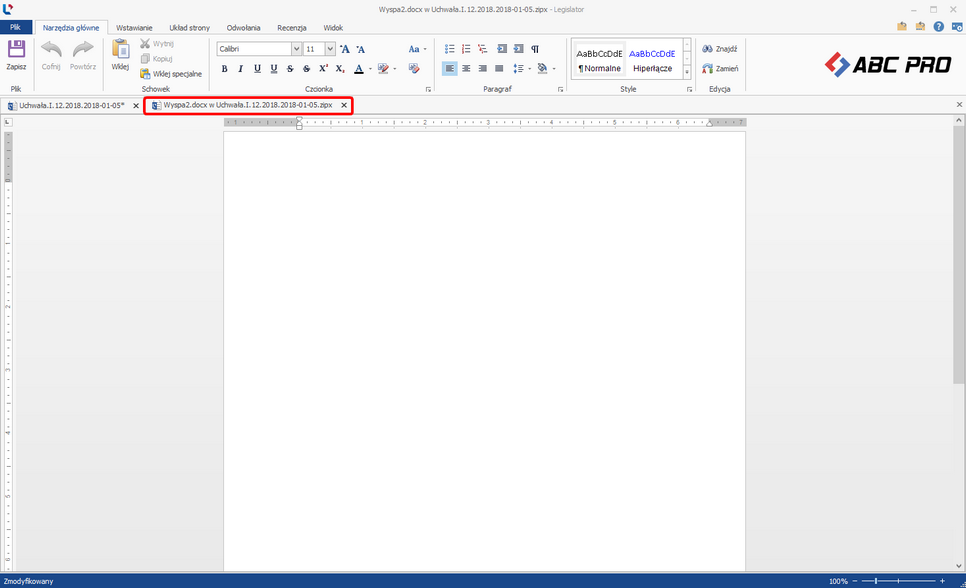
Należy pamiętać o zapisaniu wprowadzonych zmian.
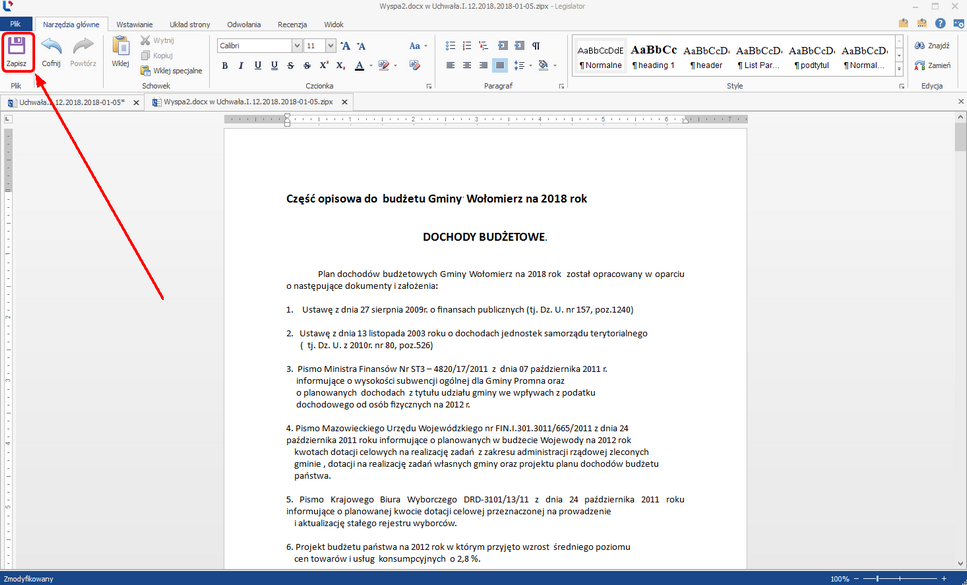
Okno edycji zamykamy za pomocą „x”:
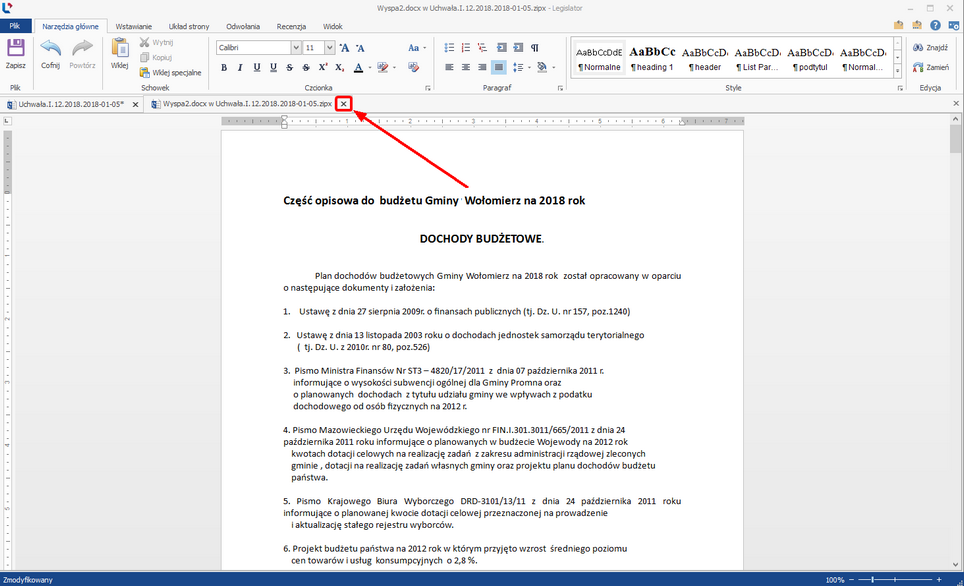
Wyspa arkusz w treści dokumentu
Wyspa arkusz w treści dokumentu przeznaczona jest dla tabel, których wizualizacja w Legislatorze stwarza problemy. Wyspa umożliwia zaimportowanie arkuszy kalkulacyjnych z jednego pliku programu MS Excel lub utworzenie nowego, pustego arkusza kalkulacyjnego wewnątrz Legislatora. Należy pamiętać, że dodana tabela, w podglądzie PDF, rozpocznie się od nowej strony. Arkusz dodajemy poprzez zakładkę Wstawianie -> Załącznik wyspa -> Wyspa arkusz w treści dokumentu.
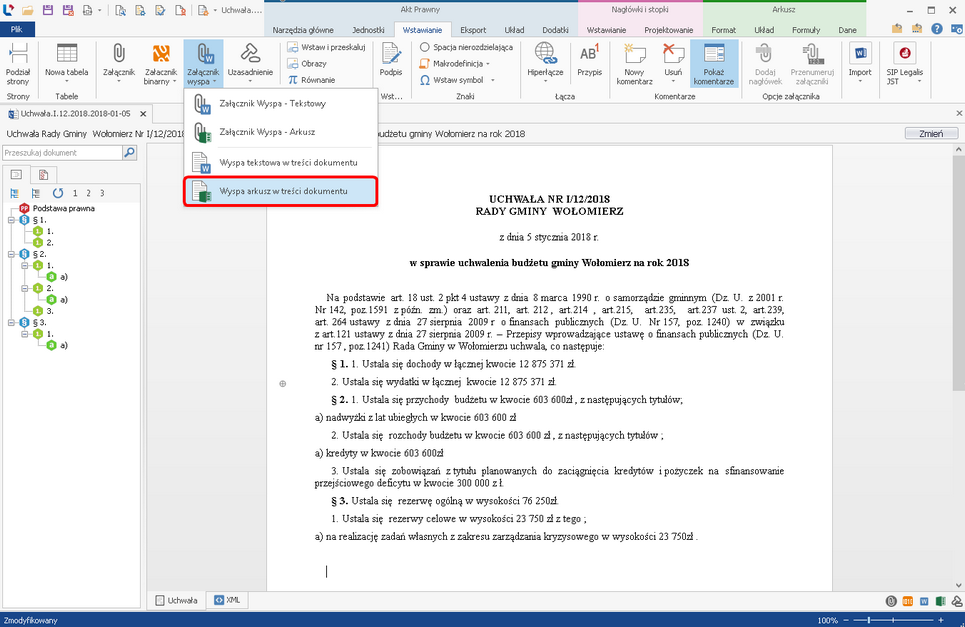
Wyświetlone zostanie okno, w którym do wyboru mamy dwie opcje:
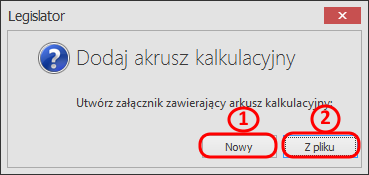
1.Nowy – generuje pusty arkusz kalkulacyjny, w którym możemy utworzyć samodzielnie tabelę lub przekleić gotową, stworzoną wcześniej w innym dokumencie MS Excel.
W treści dokumentu zostanie dodany element [Załącznik wyspa]. Klikając na niego prawym przyciskiem myszy, z menu kontekstowego wybieramy Edytuj wyspę (alternatywą dla tego rozwiązania jest bezpośrednie kliknięcie lewym przyciskiem myszy w wygenerowany obiekt).
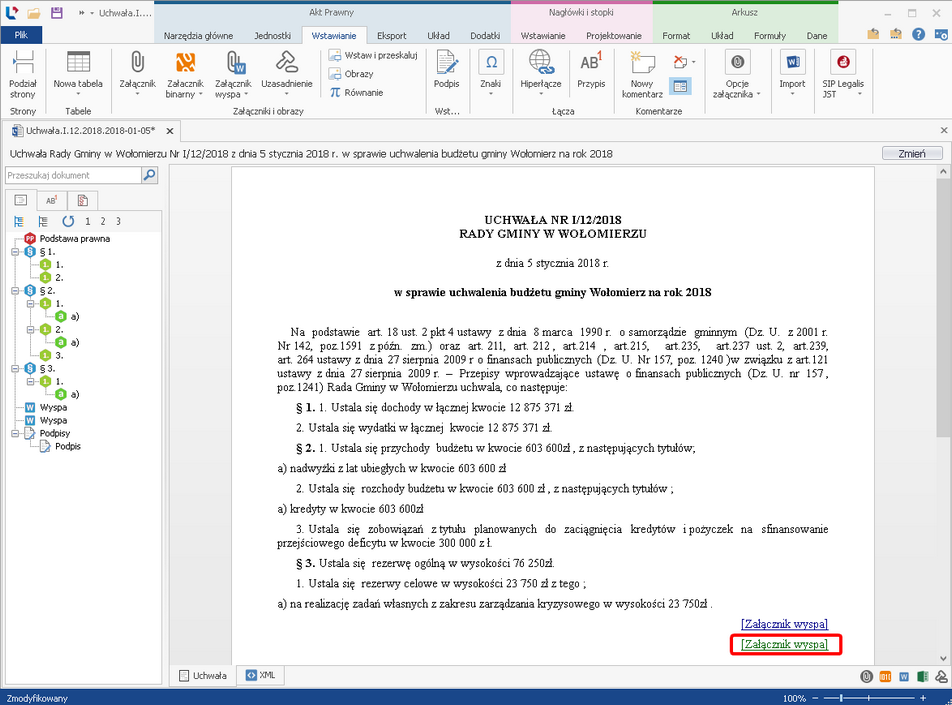
Otwarty zostanie pusty arkusz kalkulacyjny na nowej zakładce, obok edytowanego aktu prawnego. Tabele można zarówno tworzyć bezpośrednio w oknie arkusza jak również przeklejać z MS Excel-a lub dowolnego edytora tekstowego. Po zakończeniu edycji dokument zapisujemy i zamykamy za pomocą „x”.
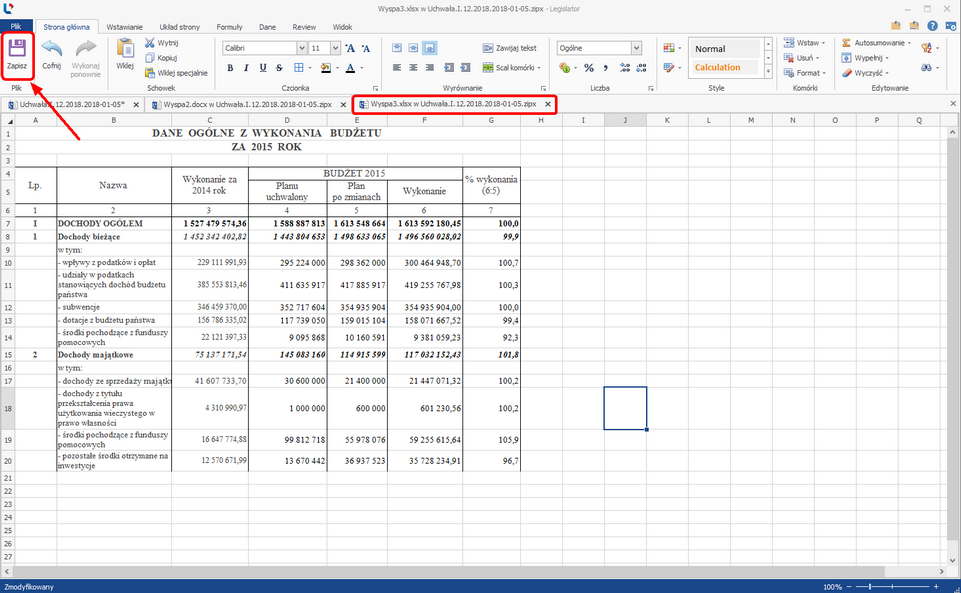
2.Z pliku – umożliwia import zawartości przygotowanego wcześniej arkusza MS Excel.
W pierwszym kroku wskazujemy plik, z którego chcemy wstawić zawartość arkusza.
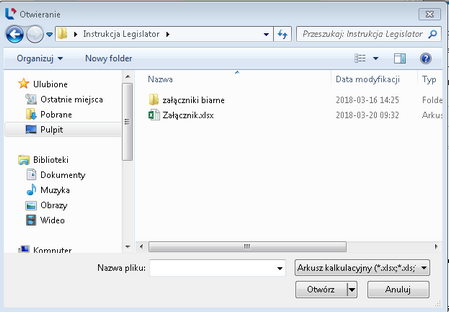
Następnie wyświetlone zostaną nazwy arkuszy znajdujące się we wskazanym pliku - wybieramy odpowiedni arkusz i zatwierdzamy przyciskiem Zastosuj.
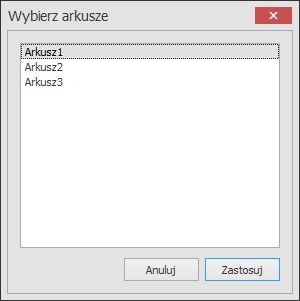
W treści dokumentu zostanie dodany element [Załącznik wyspa]. Klikając na niego prawym przyciskiem myszy, z menu kontekstowego wybieramy Edytuj wyspę (alternatywą dla tego rozwiązania jest bezpośrednie kliknięcie lewym przyciskiem myszy w wygenerowany obiekt).
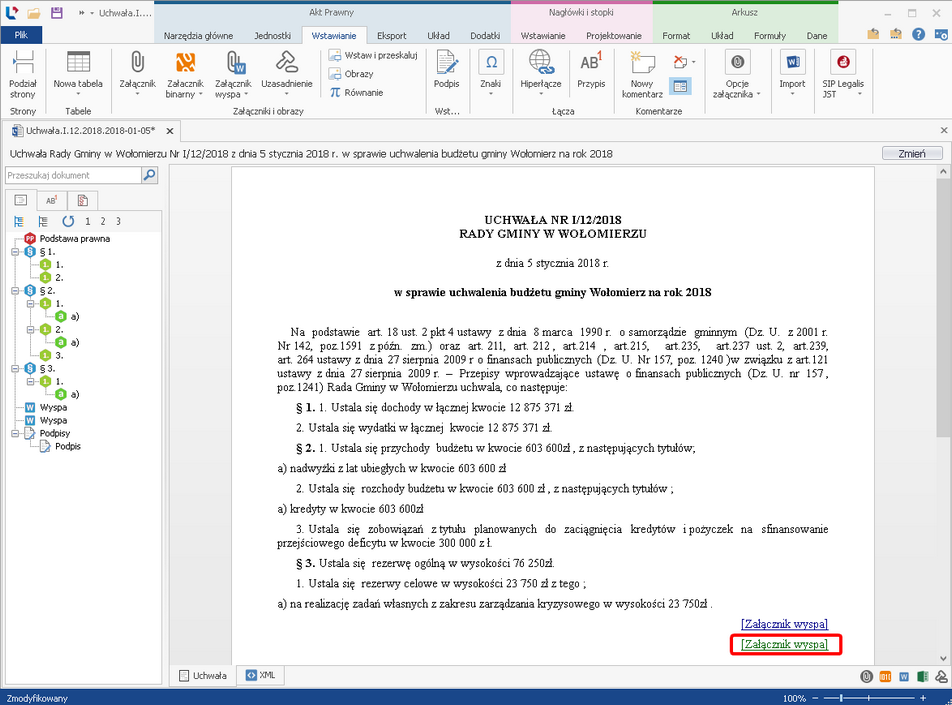
W nowej zakładce otwarty zostanie arkusz kalkulacyjny z zaimportowaną treścią ze wskazanego pliku. Po zakończeniu edycji dokument zapisujemy i zamykamy za pomocą „x”.